O smartwatch Garmin Instinct é uma das escolhas mais populares para os entusiastas do ar livre. Isso ocorre porque inclui sensores GPS avançados que permitem que caminhantes, corredores e aventureiros da natureza rastreiem onde estão mesmo longe da rede celular.
No entanto, também possui uma lista de sensores e funções que o tornam um excelente smartwatch para rastrear sua saúde. Os sensores e software de rastreamento do sono são uma grande parte disso.
Configurando o rastreamento de sono Garmin Instinct
O Garmin Instinct usa os sensores de frequência cardíaca e movimento para detectar quando você foi dormir. Também é possível definir manualmente suas horas normais de sono nas configurações da sua conta Garmin Connect. No entanto, como o Garmin Instinct apresenta o que a Garmin chama de “Monitoramento Avançado do Sono”, essa configuração manual não é necessária.
A detecção do sono é iniciada automaticamente, desde que você esteja usando o relógio por tempo suficiente antes de dormir. A Garmin detecta a frequência cardíaca basal inferior à diurna como seu padrão de sono. No entanto, configurar manualmente seus horários de sono e despertar tornará o rastreamento do sono mais preciso.
Você precisará acessar as configurações do seu relógio e verificar se o monitor de frequência cardíaca está ligado para que isso funcione. Você encontrará essa configuração em Sensores e acessórios , selecione Frequência cardíaca no pulso e verifique se a configuração Automática está ativada.

Você deve certificar-se de que o relógio não esteja solto para que o sensor na parte de trás do relógio possa obter uma leitura precisa da frequência cardíaca durante a noite. Você também deve certificar-se de que inseriu uma data de nascimento nas configurações de usuário do Garmin Connect. Isso ajuda a Garmin a estimar com precisão sua frequência cardíaca durante o sono com base na sua idade.
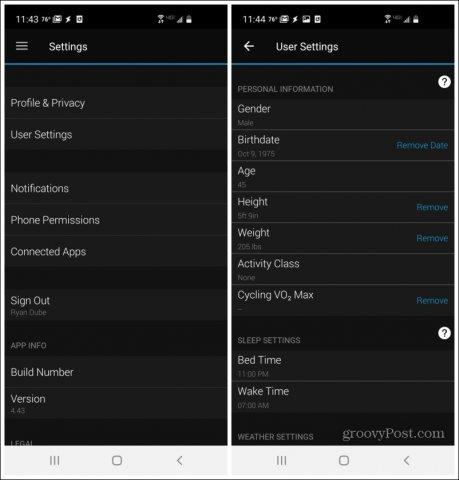
Além disso, verifique se a opção Durante o sono está desativada nas configurações de Economia de bateria do relógio. Isso garantirá que o relógio não desligue os sensores de frequência cardíaca durante a noite.
Para fazer isso, mantenha pressionado o botão MENU (botão do meio à esquerda), role para baixo até Configurações e use o botão GPS para selecioná-lo.
Role para baixo até Power Manager e selecione-o. Role até Economia de bateria e selecione-o. Por fim, role para baixo até Durante o sono e certifique-se de que o botão de alternância esteja definido como Desligado .

Agora, quando você estiver dormindo, o Garmin Instinct detectará e monitorará automaticamente a qualidade do seu sono.
Estatísticas de rastreamento de sono Garmin Instinct
O relógio estabelece sua frequência cardíaca de linha de base enquanto você está acordado quando você usa o Garmin Instinct ao longo do dia. Você só precisa usar o relógio por pelo menos duas horas antes de ir para a cama para estabelecer essa linha de base. Essa linha de base permite que o Garmin comece a rastrear automaticamente seu sono quando sua frequência cardíaca diminui o suficiente abaixo desse nível.
Enquanto você dorme, o smartwatch rastreará todas as seguintes informações sobre a qualidade do seu sono:
- Total de horas de sono
- Níveis de sono (o quão profundo você está dormindo)
- Movimento do sono
Todos os três fornecem várias métricas que a Garmin registra e cria gráficos em sua conta Garmin Connect.
Para acessar sua conta Garmin Connect, instale o aplicativo Garmin Connect em seu dispositivo Android ou iOS .
Certifique-se de ter criado e configurado sua conta Garmin Connect antes da primeira noite de uso do relógio. Assim que você se conectar ao relógio a partir do aplicativo, o relógio sincronizará automaticamente seus dados de sono com sua conta.
Abra o aplicativo Garmin Connect e toque no ícone de menu no canto superior esquerdo para ver suas estatísticas de sono. Em seguida, toque em Health Stats no menu e selecione Sleep .
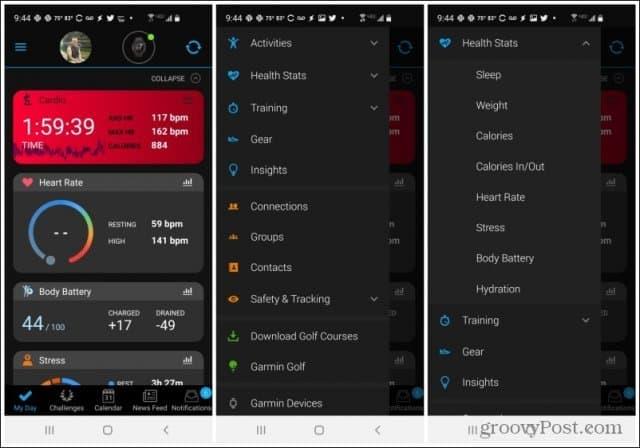
Muitas estatísticas são exibidas aqui, começando com a quantidade total de tempo que você dormiu na noite anterior. Você pode deslizar para o lado para acessar os detalhes das noites anteriores.
Você notará o tempo total em que esteve em diferentes estágios do sono, incluindo profundo, leve, REM e totalmente acordado. Role para baixo para ver um gráfico que mostra os blocos exatos de tempo em que esses estágios do sono ocorreram durante a noite.
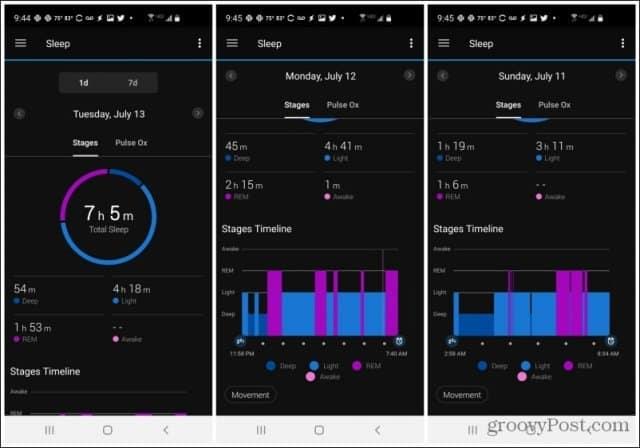
A área de estatísticas do sono é onde seus principais dados de sono são exibidos, mas suas estatísticas de sono também são usadas para outras estatísticas de saúde no aplicativo.
Garmin Connect Stress e Exercícios Respiratórios
As estatísticas de sono são incorporadas a dois outros widgets no aplicativo Garmin Connect. Este aplicativo mostra as últimas 24 horas de atividade em um gráfico de pizza, com a quantidade de tempo gasto nos seguintes modos ao longo do dia.
- Em repouso
- Baixa atividade
- Atividade média
- Alta atividade
O estado de “descanso” é considerado o nível de estresse mais baixo, portanto, quanto mais descanso você se permitir ao longo do dia, menor será o nível geral de estresse.
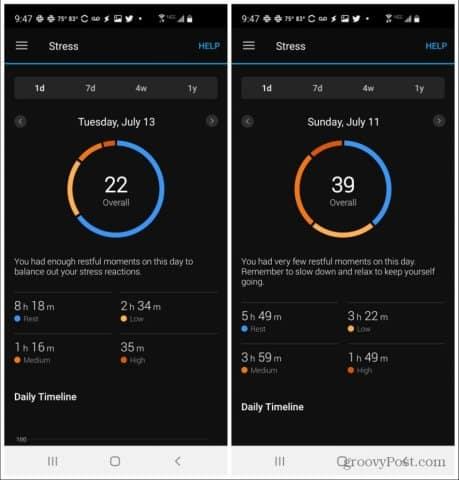
O aplicativo não se destina a fazer você permanecer sedentário ao longo do dia. Destina-se a incentivá-lo a equilibrar períodos de alto estresse (como exercícios intensos ou qualquer coisa que aumente sua frequência cardíaca) com períodos iguais de descanso. Ao equilibrar o estresse (que nem sempre é ruim) com descanso igual, você pode manter seu corpo em um estado equilibrado com hormônios de estresse mais baixos que podem prejudicar sua saúde.
Você também pode medir em tempo real seu nível de estresse atual selecionando os botões para cima ou para baixo no relógio até ver o widget de nível de estresse. Isso mostrará sua pontuação de estresse atual com base na atividade nas últimas 2,5 horas.
Use o botão GPS para iniciar uma sessão de meditação para o número de minutos que você deseja. O relógio irá levá-lo através de um exercício de respiração para o tempo que você escolheu.
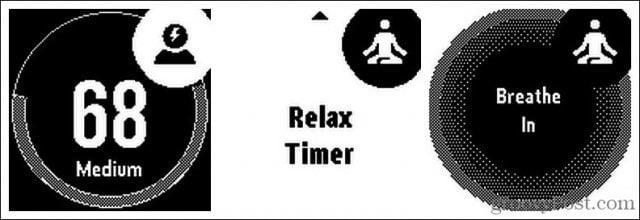
Quando terminar, o widget retornará à tela de nível de estresse em tempo real, onde, esperançosamente, seu número de nível de estresse atual caiu.
Dados da bateria do corpo do Garmin Connect
Seu descanso geral também influencia em como seu Garmin Instinct calcula seu nível de “bateria corporal”. No aplicativo Garmin Connect, você verá a opção Body Battery no menu de saúde.
Essas telas mostram seus níveis de energia ao longo do dia. Sua energia geral diminui à medida que você fica mais ativo, mas se estabiliza ou até aumenta novamente à medida que você descansa.
Você também pode ver como os períodos de alto estresse afetam seus níveis gerais de energia ao longo do dia. Para ver isso, toque em OCULTAR ESTRESSE . Isso irá sobrepor os períodos de descanso ou alto estresse na parte superior do gráfico de bateria do corpo.
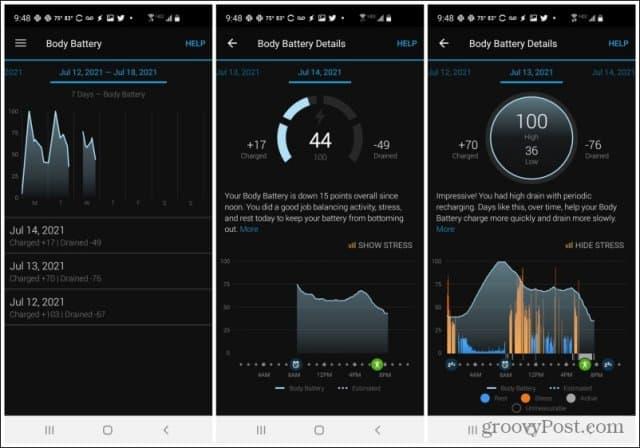
Você não precisa se preocupar com exercícios contando como estresse. O Garmin Instinct é inteligente o suficiente para bloquear esses períodos de tempo como exercício. Você verá isso como uma barra cinza na parte inferior do gráfico e nenhum dado de estresse aparecerá nessa área.
O que significa o número do batedor do corpo?
Basicamente, o Garmin Instinct usa seus dados de frequência cardíaca, níveis de estresse, qualidade do sono e atividade geral para calcular uma pontuação que representa seu nível de energia ou “bateria corporal”. Isso deve representar quanta energia de reserva você tem disponível a qualquer momento. Este nível varia de 0 a 100.
Você obterá os melhores dados da bateria do corpo se usar o Garmin enquanto dorme (uma boa noite de carregamento tranquilo da bateria do corpo). Usar o relógio durante todo o dia garante que todos os períodos de descanso e atividade sejam registrados corretamente e incorporados corretamente no cálculo geral.
Garmin Instinct Sleep Tracking Melhora a Saúde
Um bom sono é fundamental para uma boa saúde. Reduz o hormônio do estresse que pode causar estragos em seu corpo. Também garante que você tenha a energia necessária para se exercitar e melhorar ainda mais sua saúde geral. O Garmin Instinct lida com o rastreamento do sono com precisão. Ele incorpora esses dados em várias medidas para ajudá-lo a ver como a qualidade geral do sono melhora sua saúde.


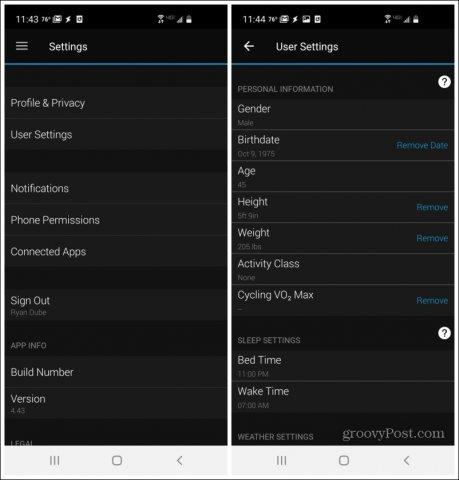

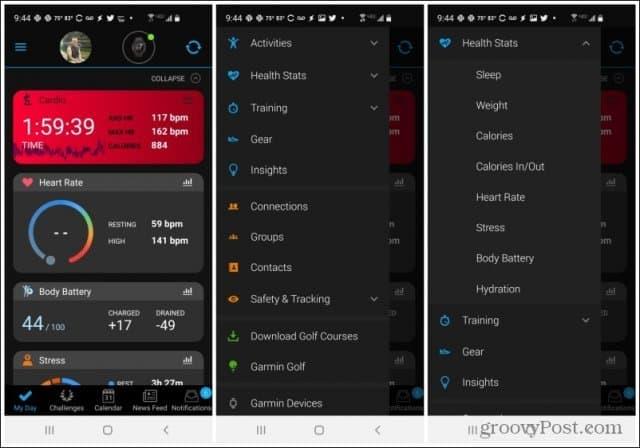
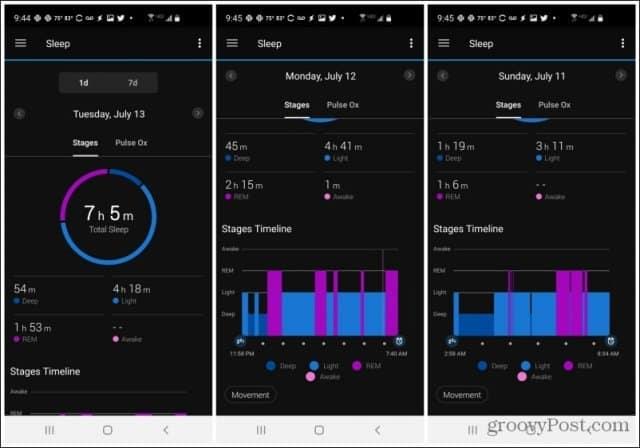
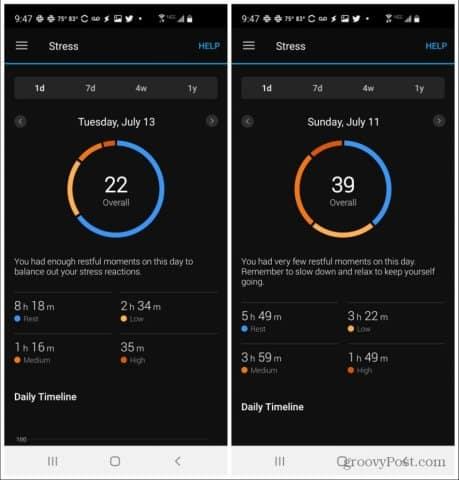
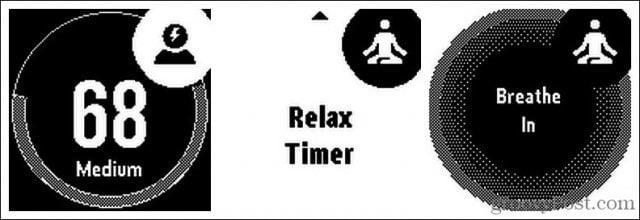
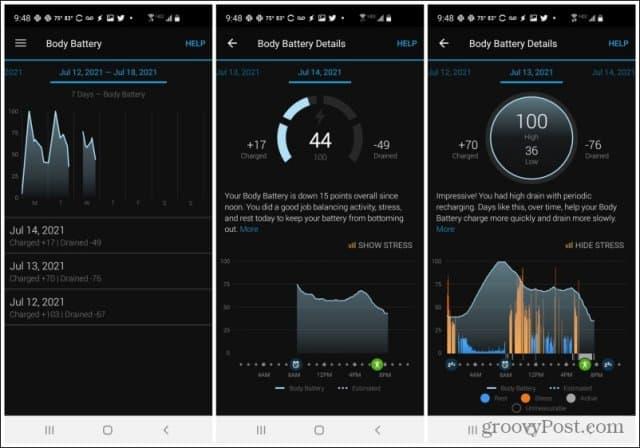

![[RESOLVIDO] Erros do Call of Duty Advanced Warfare - travando, travando, FPS baixo e mais [RESOLVIDO] Erros do Call of Duty Advanced Warfare - travando, travando, FPS baixo e mais](https://luckytemplates.com/resources1/images2/image-6547-0408150359208.png)

![Como corrigir o erro 3000 do Twitch? [100% resolvido] Como corrigir o erro 3000 do Twitch? [100% resolvido]](https://luckytemplates.com/resources1/images2/image-8735-0408151115015.png)
![[RESOLVIDO] Erros do American Truck Simulator: Crash, Steam_Api64.Dll está ausente e mais [RESOLVIDO] Erros do American Truck Simulator: Crash, Steam_Api64.Dll está ausente e mais](https://luckytemplates.com/resources1/images2/image-8887-0408151238368.png)

![[RESOLVIDO] Como corrigir League Of Legends d3dx9_39.dll ausente, erro DirectX [RESOLVIDO] Como corrigir League Of Legends d3dx9_39.dll ausente, erro DirectX](https://luckytemplates.com/resources1/images2/image-4059-0408151106351.png)

